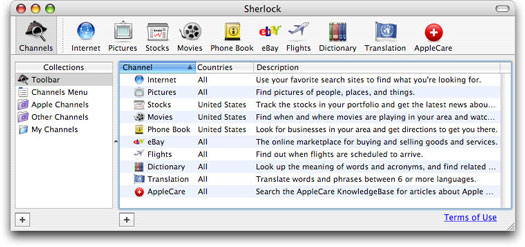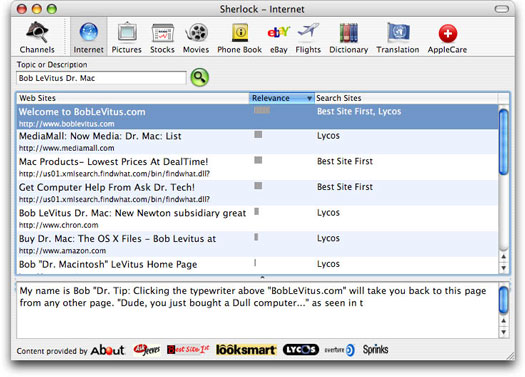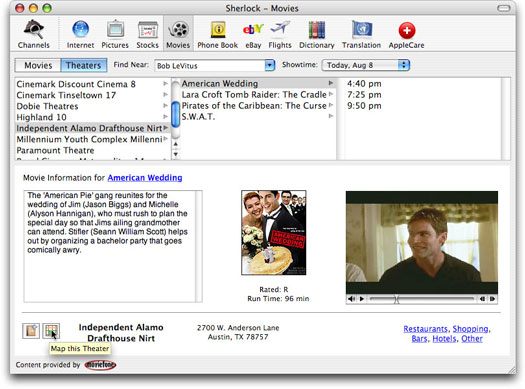, der leder efter noget på internettet?se, sherlock, en ansøgning vedlagt mac os x, der kan hjælpe dig med at finde noget på internettet.du kan lede til søgemaskiner med de muligheder, der er under internettet knap eller få mere specifikke med en af de ni andre internet - knapper., i denne artikel, vil du opdage, hvordan man finder sherlock, hvordan man bruger det til at søge på internettet, og hvordan de kan få hjælp med det, når alt andet mislykkes.,, fra sherlock, du har to måder at påberåbe sig sherlock:,,,, double click sherlock ikon i deres ansøgninger mappe.,,,,, klik sherlock - symbol på anklagebænken.,, hvad du vælger, sherlock vindue ser ud som vist i figur 1.,,,, figur 1: det er sherlock kanaler skærm. et hurtigt blik på sherlock er kendetegn, toppen af sherlock vindue sport en række knapper.fra venstre til højre er de kanaler, internet, billeder, lagre, film, telefonbog, ebay, flyvninger, ordbog, oversættelse, og applecare.- tryk på knappen, der bedst repræsenterer, hvad du leder efter.hvis du leder efter en hjemmeside, klik på internettet.hvis du ønsker at finde ud af, hvor og når en film spiller i nærheden, klik på film.hvis du vil se et ord er defineret, klik ordbog.og så videre, den nederste del af sherlock vindue ændringer, afhængigt af hvilken knap har du klik (før en søgning).så det viser resultaterne af deres undersøgelse (efter du leder, naturligvis), søger med sherlock, du følger det samme skridt til at søge i nogen af de andre kanaler.efter du ved hvordan du skal søge på internettet med sherlock, ved du hvordan man søge en internet - kanal med sherlock.at bruge sherlock, følge disse trin:,, 1.start sherlock., 2.klik på et af de ti internet knapper til at vælge en kanal, fig. 2 viser internetkanal.,,, figur 2: og leder efter mig ved hjælp af sherlock søgning på internettet. ja, der er faktisk 11 ikoner, men den yderste venstre ikon bare beskriver, hvad 10 reelle søgning ikoner, som du kan se, i figur 1.den 10. til højre for den lille skillelinje, er den faktiske knapper du klik for søgning på internettet., 3.i teksten banen under - søge knapper, skrive et ord eller en sætning, som de ønsker at søge på. 4.til at begynde med at lede, pressen tilbage eller klik forstørrelsesglasset knappen til højre for teksten banen. sherlock går deres anmodning til nettet søgemaskiner og viser en liste over søgningsresultater svarende til figur 2. 5.klik eftersøgningen lokalitet opført langs bunden af sherlock vindue (ca. spørg jeeves, bedste sted første osv.) til at iværksætte deres webbrowser og adgang til søgemaskinen direkte. for at starte en ny søgning, gentages trin 2 - 5. nogle kanaler er lidt anderledes i den måde, de ser, som film - kanalen er vist i figur 3, som ikke lader dig lede til film af navn, men beder om din by og stat eller postnummer og så viser film i en tre - kolonne browser.,,,, figur 3:, film kanal virker en smule anderledes end nogle af de andre., film er en snedig, kanal ikke findes i andre kanaler, herunder filmplakat og et quick forpremiere (nederste højre rude af figur 3) og kortet her.- spiser knap (nederste venstre side af figur 3).smart!,,,